
Wat te weten
- Open het Configuratiescherm en selecteer Systeem en veiligheid > Administratieve hulpmiddelen > Diensten.
- Klik met de rechtermuisknop op de service die u wilt verwijderen, kies Eigenschappenen kopieer vervolgens de naam van de service in de in Eigenschappen raam.
- Open een opdrachtprompt als beheerder, typ sc verwijderen, plak de servicenaam en druk vervolgens op Binnenkomen.
In dit artikel wordt uitgelegd hoe u een Windows-service verwijdert waarvan u vermoedt dat deze malware bevat. De instructies zijn van toepassing op Windows 10, Windows 8, Windows 7, Windows Vista en Windows XP.
Verwijder de service waarvan u vermoedt dat deze malware bevat
Het proces voor het verwijderen van een service waarvan u vermoedt dat deze is gebruikt om uw computer met malware te infecteren, is vergelijkbaar in alle versies van Windows.
-
Open het Configuratiescherm.
-
Selecteer in Windows 10 of Windows 8: Systeem en veiligheid > Administratieve hulpmiddelen > Diensten.
Windows 7 en Uitzicht gebruikers selecteer Systemen en onderhoud > Administratieve hulpmiddelen > Diensten.
XP gebruikers selecteren Prestatie en Onderhoud > Administratieve hulpmiddelen > Diensten.
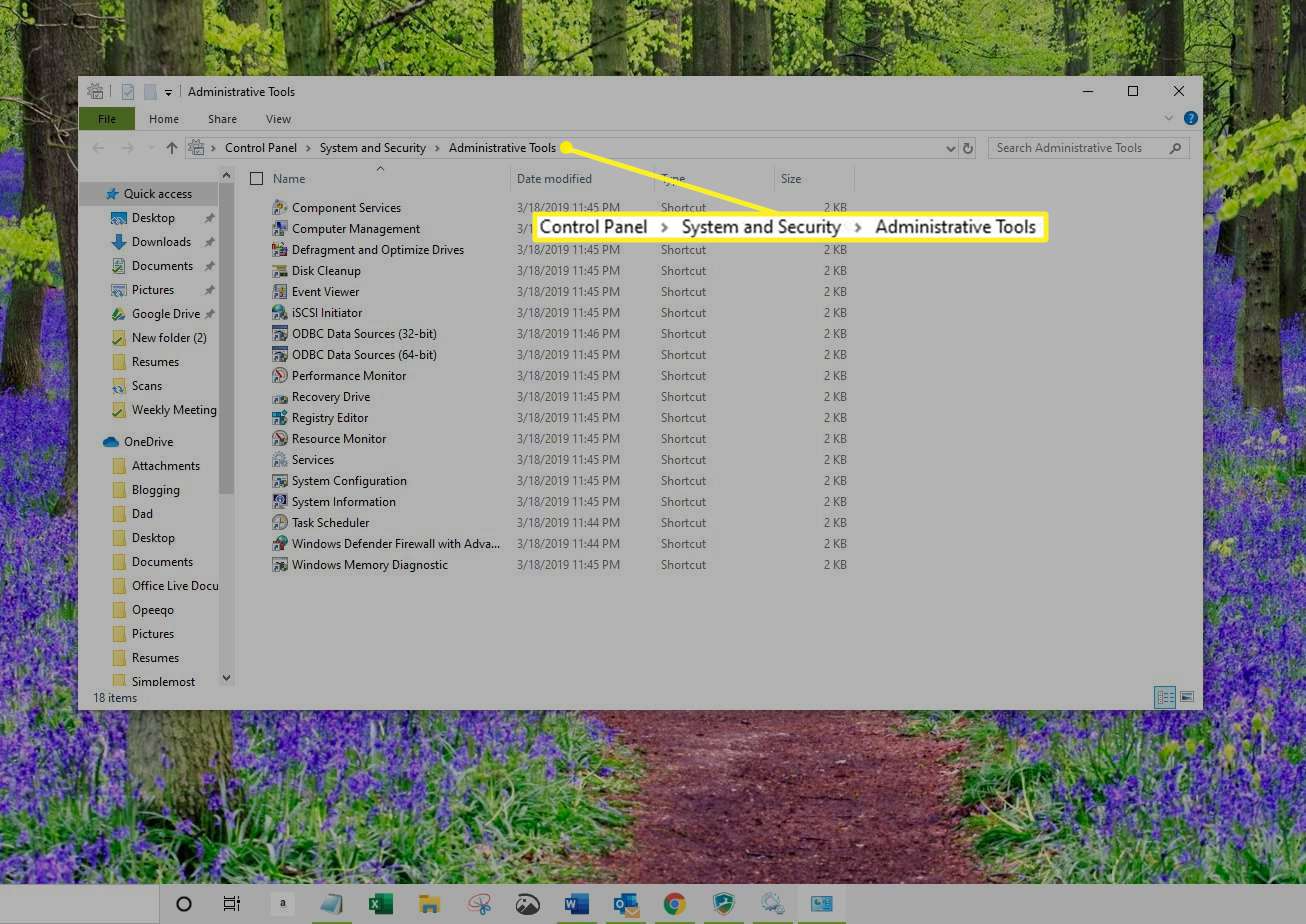
-
Zoek de service die u wilt verwijderen, klik met de rechtermuisknop op de servicenaam en kies Eigenschappen. Het dialoogvenster Eigenschappen voor die service wordt geopend.
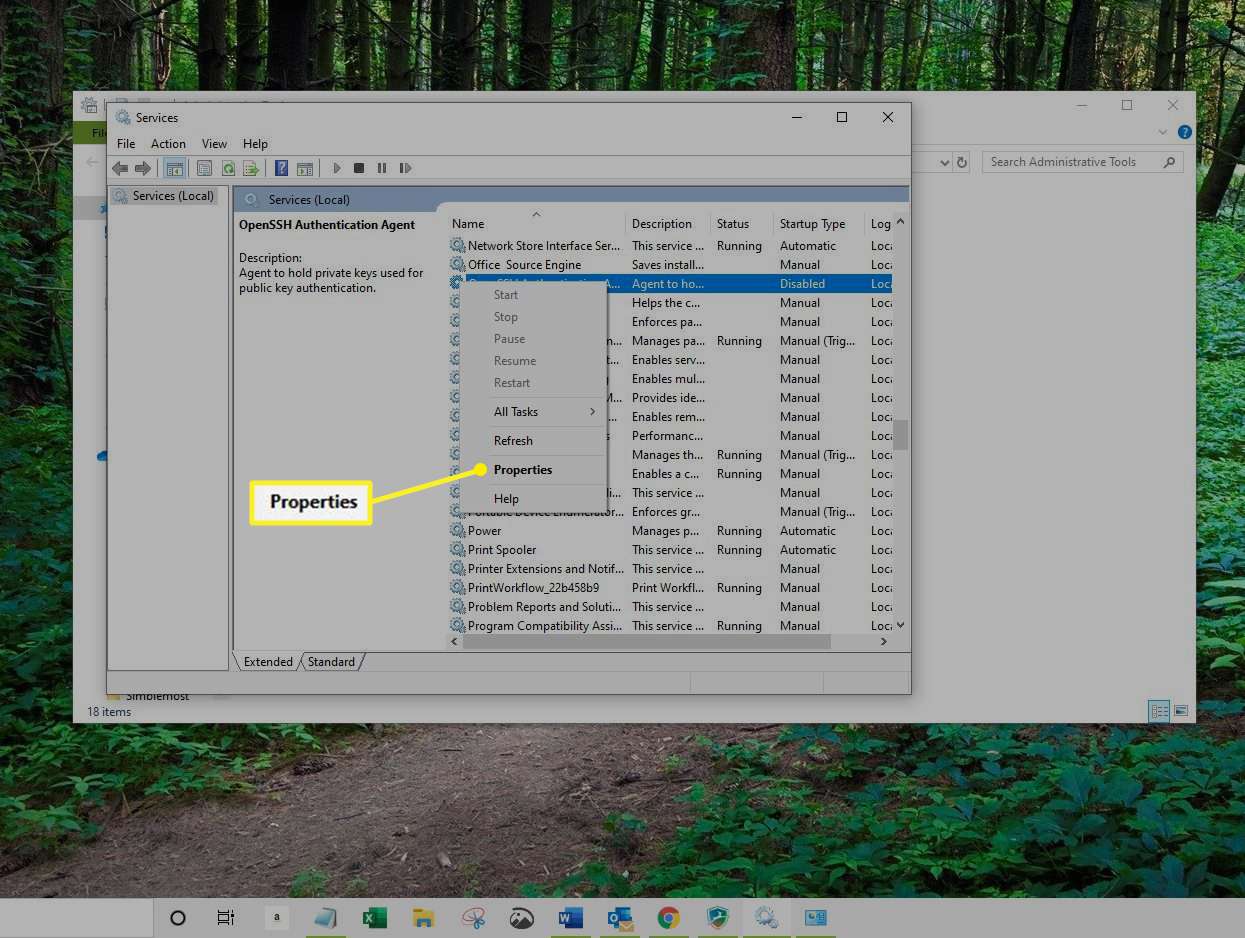
-
Als de service nog steeds actief is, selecteert u Hou op. Markeer de servicenaam, klik met de rechtermuisknop en selecteer Kopiëren. Hiermee kopieert u de servicenaam naar het klembord. Klik OK om het dialoogvenster Eigenschappen te sluiten.
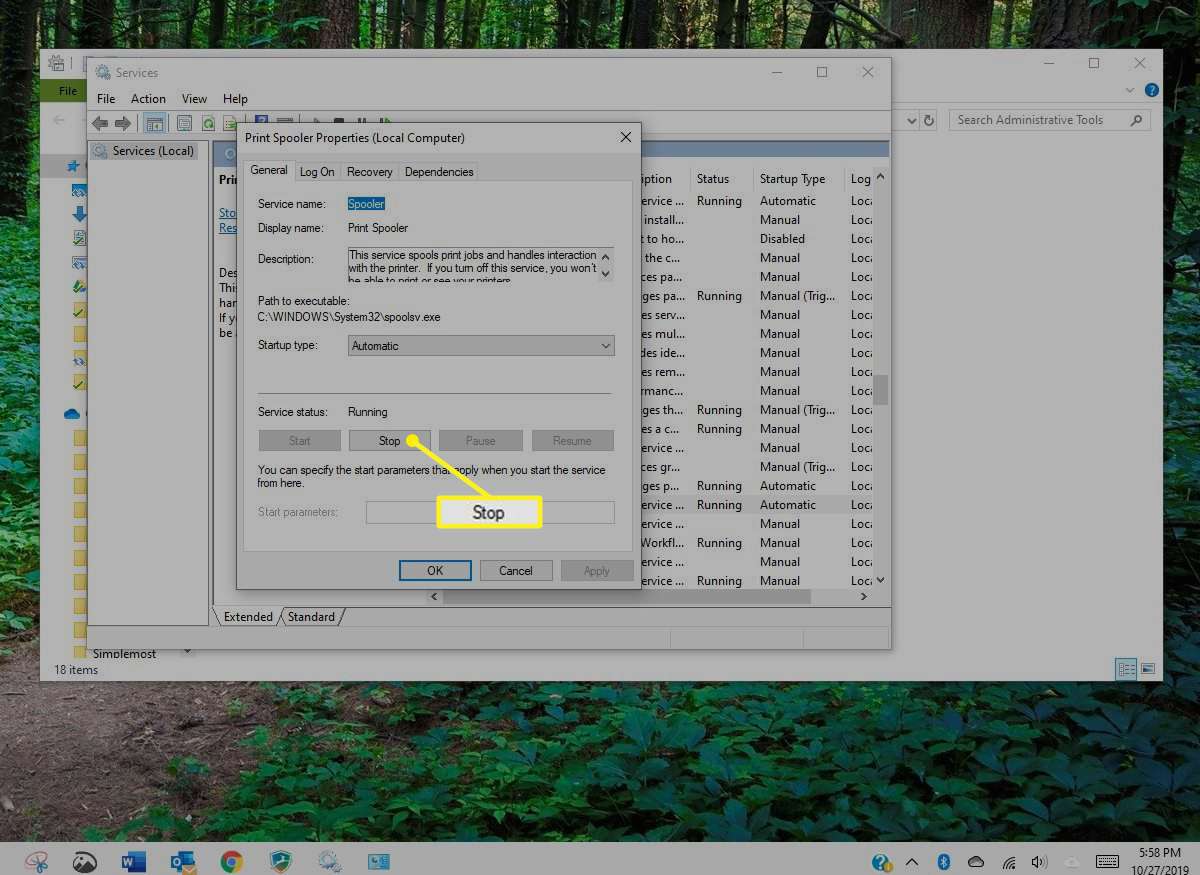
-
Open een opdrachtprompt als beheerder.
-
Type sc verwijderen. Klik vervolgens met de rechtermuisknop en kies Plakken om de servicenaam in te voeren. Als de servicenaam spaties bevat, moet u aanhalingstekens rond de naam plaatsen. Voorbeelden zonder en met een spatie in de naam zijn:
- sc verwijder SERVICENAME
- sc verwijder “SERVICENAAM”
-
druk op Binnenkomen om de opdracht uit te voeren en de service te verwijderen. Om de opdrachtprompt af te sluiten, typt u Uitgang en druk op Binnenkomen.
Vanaf januari 2020 biedt Microsoft geen ondersteuning meer voor Windows 7. We raden aan om te upgraden naar Windows 10 om beveiligingsupdates en technische ondersteuning te blijven ontvangen.
Waarom Windows-services verwijderen?
Malware installeert zichzelf vaak als een Windows-service om te laden wanneer Windows start. Hierdoor kan de malware bepaalde functies uitvoeren en besturen zonder tussenkomst van de gebruiker. Soms verwijdert antivirussoftware de malware maar laat de service-instellingen achter. Of u nu opruimt na een antivirusverwijdering of probeert de malware handmatig te verwijderen, weten hoe u een service verwijdert, kan helpen.